Je to pohodlné použití Prezentace v Powerpointu něco představit. Microsoft PowerPoint je nejlepší prezentační software, který se široce používá při obchodních a vzdělávacích příležitostech. Potřebujete však mocného Prohlížeč PowerPoint jako je Microsoft Office nainstalovaný v počítači pro prohlížení a úpravy prezentačních souborů. Co když nemáte prohlížeč PowerPoint?
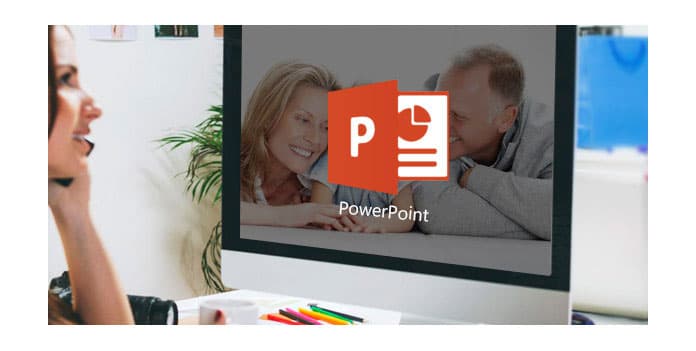
Soubory PowerPoint, uložené jako PPT, PPTX nebo jiná kompatibilní přípona, mohou být vytvářeny, upravovány a otevírány pomocí online nástrojů PPT. Pokud chcete otevřít prezentaci bez softwaru Microsoft Office, je dobré otevřít soubory PowerPoint. V tomto příspěvku vám ukážeme, jak zobrazit PowerPoint online a převést PPT na video pro kontrolu obsahu PowerPoint.
I když nemáte PowerPoint nainstalovaný v počítači, můžete stále otevírat a prohlížet prezentace PowerPoint pomocí PowerPoint Viewer, PowerPoint Mobile nebo PowerPoint Online. V první části tohoto příspěvku vám ukážeme, jak otevírat soubory PPT pomocí PowerPoint Online. Postupujte podle následujícího průvodce.
1. Přejděte na Web PowerPoint online a přihlaste se k účtu Microsoft.
2. Klepnutím na „Nahrát prezentaci“ v horním rohu načtěte soubor PowerPoint, který chcete otevřít.
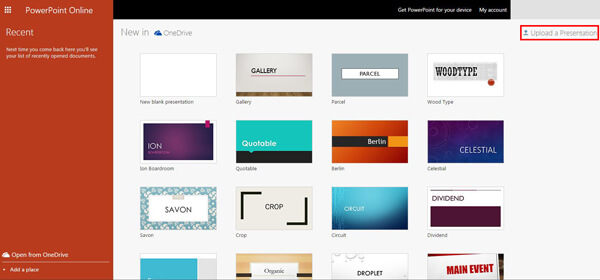
3. Po přidání souboru máte na výběr ze dvou možností: „Upravit jej nyní“ a „Zobrazit v OneDrive“. Pokud si přejete otevřít PowerPoint pouze online, můžete kliknout na „Zobrazit v OneDrive“.
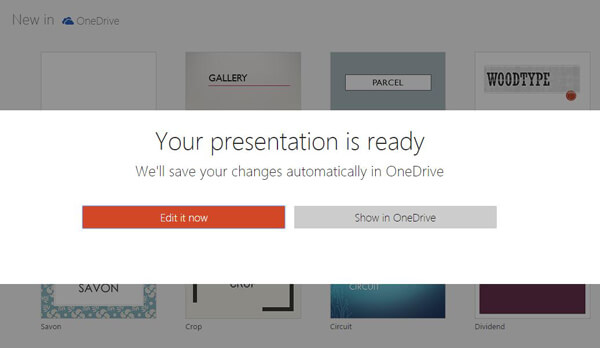
4. Budete přesměrováni do okna OneDrive. Klikněte na "Soubory" na levém ovládacím prvku a pak uvidíte, že prezentace je zobrazena v centrální části. Klikněte na soubor PPT a můžete jej otevřít online.
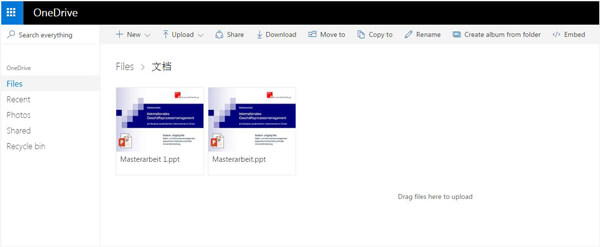
S oficiálním softwarem PowerPoint Online můžete snadno prohlížet a upravovat prezentace. Můžete si také zdarma stáhnout PowerPoint Viewer a zkontrolovat obsah PowerPoint.
Kromě první metody můžete k otevření aplikace PowerPoint online použít i jiné online nástroje. Zde vám představíme snadno použitelný online prohlížeč PowerPoint, můžete s ním snadno zkontrolovat své prezentační soubory.
1. Otevři Webový prohlížeč PowerPoint v prohlížeči.
2. Klepnutím na obrázek PPT zahájíte otevírání aplikace PowerPoint online.
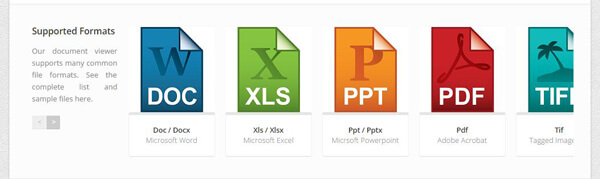
3. Klepnutím na „Zvolit soubor“ přidáte soubor PPT do tohoto online prohlížeče PowerPoint.
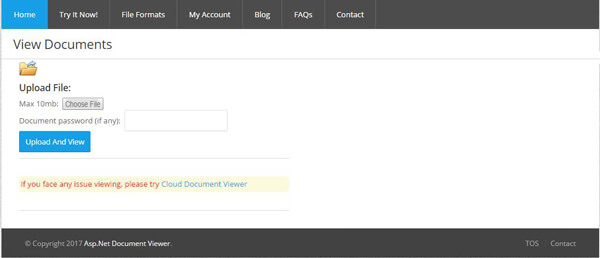
4. Klepnutím na „Nahrát a zobrazit“ otevřete PowerPoint PowerPoint online.
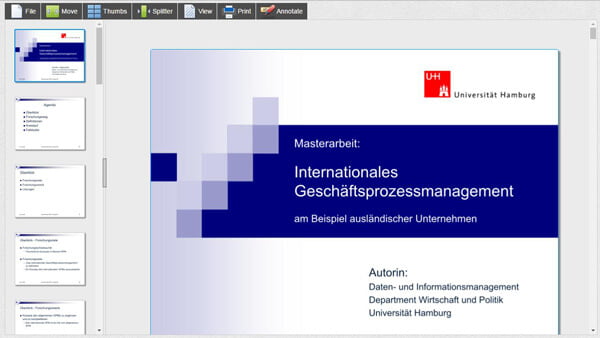
Ve srovnání s PowerPoint Online můžete zjistit, že pomocí tohoto online prohlížeče PowerPoint je lepší způsob, jak zkontrolovat obsah PowerPoint online.
Pokud potřebujete otevřít aplikaci PowerPoint online, první dvě metody to snadno zvládnou za vás. Někdy pro prohlížení prezentace na přenosném zařízení iOS / Android můžete také chtít vědět, jak převést PowerPoint na video. K tomu, zde upřímně doporučujeme profesionální Převodník PowerPoint na video které vám pomohou změnit prezentaci aplikace PowerPoint na video. Nejprve si můžete zdarma stáhnout a nainstalovat do svého počítače.
Krok 1 Spusťte aplikaci PowerPoint Video Converter

Stáhněte si, nainstalujte a spusťte tento výkonný program pro převod videa na video v počítači PC / Mac. Vyberte možnost Převést na videa.
Krok 2 Přidejte soubor PowerPoint

Klepnutím na tlačítko „Přidat soubory PPT“ importujete prezentační soubory PowerPoint do tohoto softwaru.
Krok 3 Nastavení videa

Tento vynikající program na převod videa na video nabízí dva režimy převodu, ze kterých si můžete vybrat, „automatický režim“ a „pokročilý režim“.
Automatický režim: Nechte stránky PowerPoint automaticky sklouznout nastavením doby přechodu.
Pokročilé nastavení: Hrajte PPT soubory ručně a můžete si nechat / ignorovat / zaznamenat příběh pro PowerPoint.
Můžete si vybrat preferovaný výstupní formát videa podle svých potřeb, jako jsou MP4, AVI, WMV, MOV, M4V a další.
Krok 4 Převod PowerPoint do MP4 / AVI

Kliknutím na "Start" provedete převod z PowerPoint na video. Během několika sekund bude původní soubor PPT převeden na video MP4 / AVI. Kromě toho vám tento převodník PowerPoint to video umožňuje vypálit PowerPoint na DVD disk nebo ISO soubor.
V tomto článku mluvíme hlavně o tom, jak otevřít PowerPoint online. PowerPoint Online i PowerPoint Online Viewer vám pomohou zobrazit PowerPoint online. A co víc, ukážeme vám jednoduchý způsob převést PowerPoint na video. Můžete si také zdarma stáhnout doporučený software a vyzkoušet.

